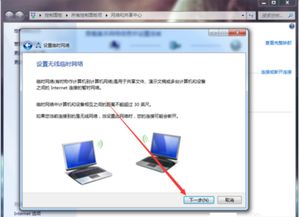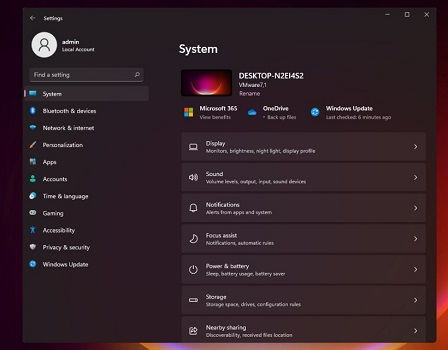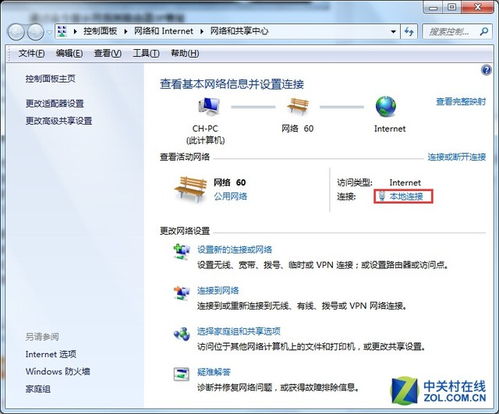轻松学会:如何查看网络和共享中心
在Windows操作系统中,网络和共享中心是一个非常重要的组件,它可以帮助用户管理和配置网络连接、查看网络状态、更改适配器设置以及设置共享功能等。无论是家庭用户还是企业用户,掌握如何查看和使用网络和共享中心都是十分必要的。下面将详细介绍如何在不同版本的Windows系统中查看网络和共享中心,并简要介绍其常用功能。
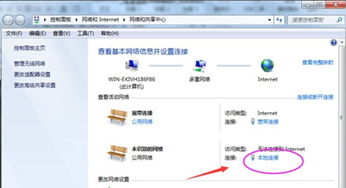
一、Windows 10系统中查看网络和共享中心
在Windows 10系统中,查看网络和共享中心有多种方式,以下是几种常见的方法:

1. 通过任务栏图标

在任务栏右下角,找到网络连接的图标(通常是一个小电脑或无线信号的标志)。
点击该图标,会弹出一个网络连接的快速菜单。
在这个菜单中,点击“网络和Internet设置”选项。
在新打开的窗口中,点击左侧的“状态”选项。
在右侧,“更改网络设置”部分,可以看到“网络和共享中心”的链接,点击即可进入。
2. 通过“设置”应用
点击任务栏左下角的开始按钮,或者按下键盘上的Windows键,打开开始菜单。
在开始菜单中,点击齿轮形状的“设置”图标。
在“设置”窗口中,点击“网络和Internet”选项。
接下来,点击左侧的“状态”选项。
在右侧,“更改网络设置”部分,点击“网络和共享中心”的链接。
3. 通过控制面板
打开“控制面板”,可以通过开始菜单搜索“控制面板”并点击打开,或者按下Win+R键打开运行窗口,输入`control`并按回车。
在“控制面板”中,将查看方式设置为“大图标”或“小图标”。
找到并点击“网络和共享中心”选项。
二、Windows 8/8.1系统中查看网络和共享中心
在Windows 8和8.1系统中,由于界面有所改变,查看网络和共享中心的方法也略有不同:
1. 通过Charm栏
将鼠标移动到屏幕右上角或右下角,或者从屏幕右侧边缘向左滑动,调出Charm栏。
点击Charm栏中的“设置”选项(通常是一个齿轮图标)。
在设置面板中,点击“网络和Internet”选项。
在新打开的窗口中,点击左侧的“网络和共享中心”链接。
2. 通过开始屏幕
按下键盘上的Windows键,打开开始屏幕。
在开始屏幕中,向下滚动或输入“网络和共享中心”进行搜索。
找到并点击“网络和共享中心”磁贴。
3. 通过控制面板
按下Win+X键(Windows键和X键同时按下),打开Windows移动中心或快速访问菜单。
在菜单中选择“控制面板”选项。
在“控制面板”中,将查看方式设置为“大图标”或“小图标”。
找到并点击“网络和共享中心”选项。
三、Windows 7系统中查看网络和共享中心
在Windows 7系统中,查看网络和共享中心相对简单直接:
1. 通过任务栏图标
在任务栏右下角,找到网络连接的图标。
点击该图标,会弹出一个网络连接的菜单。
在菜单底部,点击“打开网络和共享中心”选项。
2. 通过控制面板
打开“控制面板”,可以通过开始菜单搜索“控制面板”并点击打开,或者按下Win+R键打开运行窗口,输入`control`并按回车。
在“控制面板”中,点击“网络和Internet”类别下的“查看网络状态和任务”选项。
这将直接打开网络和共享中心。
3. 通过开始菜单
点击开始按钮,打开开始菜单。
在搜索框中输入“网络和共享中心”,然后按回车。
系统将自动搜索并打开网络和共享中心。
四、网络和共享中心常用功能介绍
进入网络和共享中心后,可以看到多个选项卡和功能区域,以下是其主要功能的简要介绍:
1. 查看网络连接状态
在“查看您的活动网络”部分,可以看到当前连接的网络类型(如家庭网络、工作网络或公用网络)。
点击相应的网络类型,可以查看或更改该网络的属性,如是否允许其他计算机和设备发现该计算机。
2. 更改适配器设置
在左侧菜单中,点击“更改适配器设置”选项,可以查看和管理所有网络连接(如以太网、无线局域网、蓝牙等)。
在这里,可以启用或禁用网络连接,更改连接的优先级,或者诊断连接问题。
3. 共享和发现
在“更改高级共享设置”中,可以设置网络发现、文件和打印机共享、公用文件夹共享等选项。
这些设置对于家庭网络或小型办公网络尤其重要,可以方便地共享文件和打印机等资源。
4. 疑难解答
在网络和共享中心中,有一个“疑难解答”选项,可以帮助用户自动检测和解决常见的网络连接问题。
点击“网络适配器”或“Internet连接”等选项,按照向导的提示进行故障排除。
5. 设置新的连接或网络
如果需要添加新的网络连接(如设置拨号连接、连接到无线网络或创建VPN连接),可以点击左侧的“设置新的连接或网络”选项。
按照向导的提示完成新连接的创建。
6. 管理无线网络安全
对于无线局域网连接,网络和共享中心还提供了无线网络安全管理功能。
在“更改适配器设置”中,找到并双击相应的无线网络连接,然后在弹出的窗口中查看或更改无线网络的安全设置(如加密类型和密钥)。
通过以上介绍,相信您已经掌握了如何在不同版本的Windows系统中查看网络和共享中心的方法,并了解了其常用功能。无论是管理网络连接、共享资源还是解决网络问题,网络和共享中心都是一个不可或缺的工具。希望这篇文章对您有所帮助!
- 上一篇: 创意十足的手工DIY,轻松玩转趣味制作!
- 下一篇: 《秋思》译文全解与详尽注释大揭秘
-
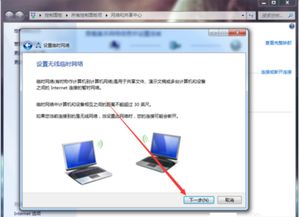 轻松学会:如何打开笔记本电脑的网络和共享中心资讯攻略01-15
轻松学会:如何打开笔记本电脑的网络和共享中心资讯攻略01-15 -
 如何找到Win11的网络和共享中心资讯攻略01-29
如何找到Win11的网络和共享中心资讯攻略01-29 -
 如何快速找到Win10系统的网络和共享中心?资讯攻略12-07
如何快速找到Win10系统的网络和共享中心?资讯攻略12-07 -
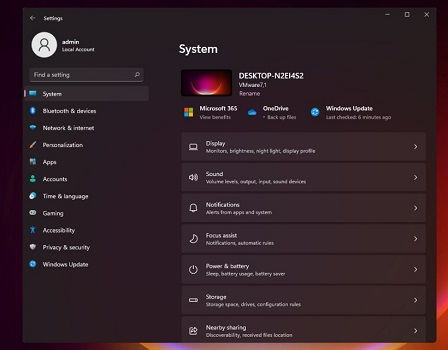 Win11如何找到网络共享中心资讯攻略12-04
Win11如何找到网络共享中心资讯攻略12-04 -
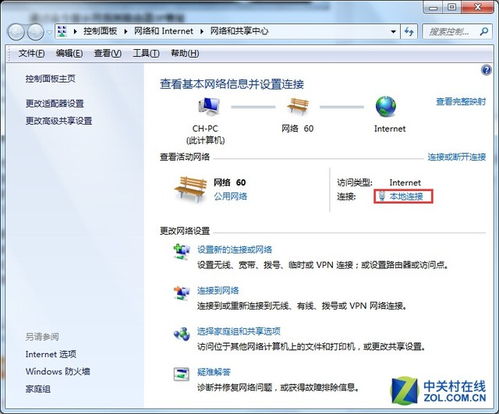 如何访问网络和共享中心资讯攻略01-16
如何访问网络和共享中心资讯攻略01-16 -
 如何找到Win11系统中的网络和共享中心位置资讯攻略01-30
如何找到Win11系统中的网络和共享中心位置资讯攻略01-30